Entendendo os "Widgets" da Cargosnap
Crie seu próprio aplicativo, com as funcionalidades que você precisa
Ao acessar esta página, imagino que você já tenha ouvido falar sobre o uso de “Widgets” no Cargosnap.
Vamos explorar juntos o que são esses Widgets e como funcionam. Em primeiro lugar, o Cargosnap diferencia dois tipos de Widgets: Widgets Principais e Widgets Inferiores.
No nosso aplicativo, isso se apresenta assim: o leitor de código de barras, por exemplo é o Widget Principal e os fluxos de trabalho são os Widgets Inferiores.
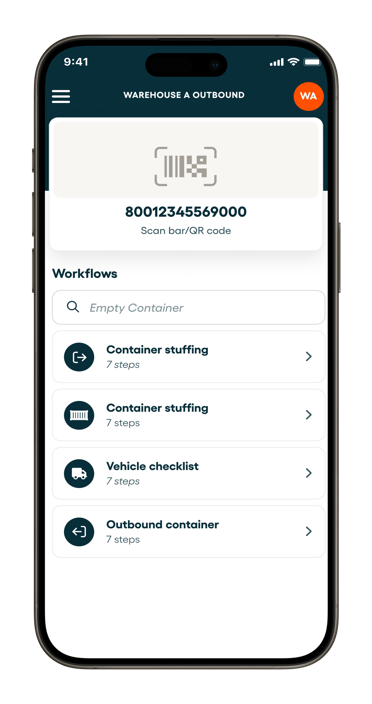
Widgets Principais
Os Widgets Principais são usados para fornecer uma referência: é isso que estabelece o arquivo. 🗂️
É a referência que você utiliza para agrupar todas as informações registradas de um embarque ou equipamento. Use essa referência para encontrar facilmente todos os dados relacionados e, se desejar, integre sua própria solução de TI aos dados do Cargosnap por meio de uma de nossas APIs.
Dentre as ferramentas disponíveis, temos:
-
Código de barras/QR code: escaneie um código de barras
-
Número de Container: escaneie o código compatível com o padrão ISO da porta do contêiner. Disponível na horizontal (padrão) ou vertical (widget à parte).
-
Placa de veículo (EU/BR): escaneie a placa de um veículo (caminhão, carreta, cavalo ou reboque),
-
Texto & Números: escaneie um texto e/ou número; ou simplesmente adicione com o teclado
-
Teclado: entrada de dados feita pelo seu teclado. Esse campo pode ser configurado para exigir um formato específico (por exemplo, um número exato de caracteres). Disponível teclado completo ("Teclado") ou apenas numérico ("Número").
-
Registro de data e hora (timestamp): caso não haja uma referência específica no momento da criação do arquivo no Cargosnap, utilize o mecanismo de timestamp automático. Você pode atualizar o código de referência depois, na plataforma.
-
Obter arquivo: selecione um arquivo aberto existente para adicionar informações adicionais a ele
Widgets Inferiores
Os Widgets Inferiores são utilizados para coletar informações que serão adicionadas ao respectivo arquivo. Essas informações podem ser de diversos tipos, cada uma representada por um Widget específico.
- 🔀 Fluxos de trabalho (workflow): defina seu próprio fluxo de trabalho composto por variadas ferramentas, como formulários, fotos, escâneres, entre outras, organizadas em sequência. Assim, você garante que todos os dados necessários para cada arquivo sejam coletados de forma consistente e completa!
-
📷 Snap: capture uma foto, com a opção de adicionar um comentário e indicar danos, se necessário.
-
📸 Serial Snapper: tire várias fotos em sequência, possibilitando a marcação de possíveis danos em qualquer uma delas.
- 📝 Formulários: preencha um dos seus formulários personalizados.
Gerencie seus widgets
Se quiser gerenciar os widgets do seu dispositivo, é possível configurar isso por ‘Equipe’. Saiba mais neste artigo: ‘Crie seu próprio aplicativo’ com Widgets:
